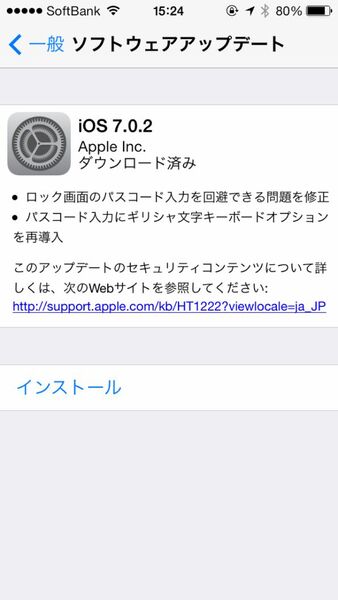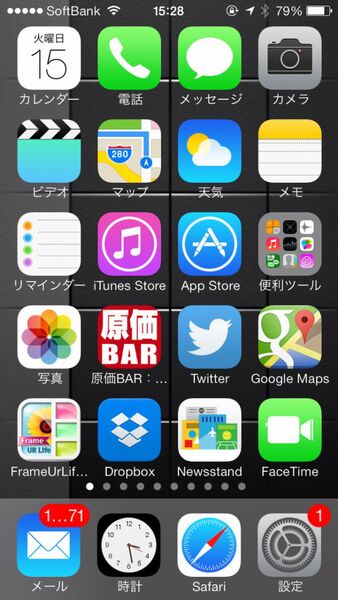iPhone 5c/5sに買い換えたり、従来のiPhoneをiOS 7にアップデートした人は、インターフェースの変わりっぷりにずいぶん驚いたことだろう。多くの人は、なんとなくいじって使い続けているようだが、新機能のほとんどを理解していないことも多い。もったいないし、効率も悪いので、iOS 7のポイントを押さえておくことをオススメする。今回は、そんなiOS 7を使い倒すワザを紹介しよう。
いろいろと使い勝手が向上したiOS 7
iPhone 5c/5sはiOS 7を搭載しており、それに合わせてiPhone 4以降の端末もアップグレードできるようになった。それにしても、3年以上前の端末が搭載しているOSを当たり前のようにアップグレードできるのはAppleの強みだ。Androidも見習っていただきたい。
AppleはiOS 7に200以上の新機能を搭載したと謳っている通り、確かに細かい部分が多数リニューアルされている。ここまでの全面リニューアルは初めてのことだ。見た目の印象も大きく変わっており、アイコンはフラットデザインになり柔らかい感じになった。
まずフォルダの中に収納できるアプリが、12個から135個に増えた。フォルダを開くと9個のアプリが表示され、左右にフリックして15ページまで切り替えられるのだ。これで、「ゲーム1」「ゲーム2」のようにフォルダ分けしていたアプリをまとめられるようになった。
ホーム画面を一番左にフリックしても、Spotlight検索の画面にならないので焦った人は多いだろう。iOS 7では、ホーム画面を下にスワイプすると上部から検索フォームが現れる。
標準ブラウザーアプリ「Safari」も地味に使いやすくなっている。ウェブページを閲覧中、画面左から右にスワイプすると元のページに戻れるのだ。右から左にスワイプすると、「先へ進む」と同じ操作になる。

この連載の記事
-
第342回
トピックス
低解像度の古い写真を高画素化するAI「Topaz Gigapixel AI」で印刷品質にするワザ -
第341回
iPhone
iOS 16で変わった時計のフォントは変更可!? ロック画面を思いっきりカスタマイズしよう -
第340回
スマホ
バッテリー消耗問題が解決したiOS 15.4の新機能をチェックする -
第339回
スマホ
新顔のスマートリモコン「Nature Remo mini 2」で家中の家電をスマホでオンオフするワザ -
第338回
iPhone
格段に進化したiOS 15! イチオシの新機能10を一挙紹介 -
第337回
トピックス
標準機能が充実しているVivaldiブラウザーに乗り換えればウェブ閲覧が超快適になる -
第336回
トピックス
3000円以下で手に入る防水防塵ナイトビジョン対応の高性能監視カメラ活用術 -
第335回
iPhone
スマートトラッカーの決定版「AirTag」を活用して探し物を即見つけるワザ -
第334回
トピックス
今年ブレイクの予感!? ありとあらゆる情報を一元管理するサービス「Notion」がイチオシのワケ -
第333回
トピックス
もっと便利に活用しよう! Googleスプレッドシート使いこなしテクニック 7選 -
第332回
トピックス
Windows 10標準ブラウザー「Edge」がChromeの機能を使えるようになっているの知ってた? - この連載の一覧へ